Automatische WordPress-Updates: So holen Sie das Beste aus ihnen heraus
Veröffentlicht: 2021-11-01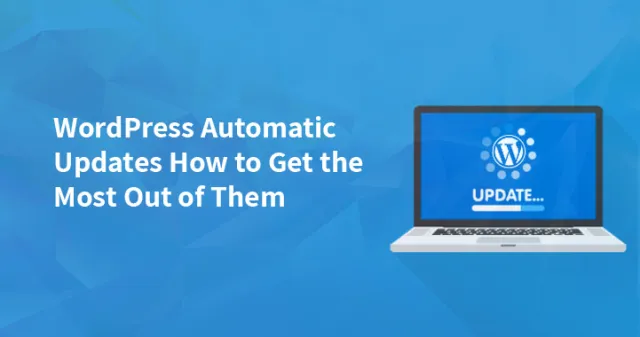
Sicherheit ist der wichtigste Aspekt, der berücksichtigt werden muss, wenn wir über Site-Management sprechen. Es ist wichtig sicherzustellen, dass Ihre Website auf dem neuesten Stand ist, damit sie sicher läuft.
Und eine der besten Lösungen dafür ist ein automatisches Update.
Wenn Sie aufgrund einer anderen Arbeitsbelastung Zeitmangel haben, ist es auch sehr einfach, Ihre Website zu aktualisieren. Stellen Sie sicher, dass Sie keine Updates verschieben, damit Ihre Website nicht durch veraltete Plugins und Themes sicherheitsgefährdet wird.
Wissen Sie, der Hauptgrund, warum Ihre Website gehackt wird, ist, dass Sie veraltete Themen, Plugins und andere von Ihnen verwendete Softwarekomponenten verwenden.
Glücklicherweise bietet WordPress eine der besten Funktionen, nämlich die automatische Aktualisierung, mit der Sie Ihre Website weitgehend sichern können.
In diesem Artikel erfahren wir, wie die automatischen WordPress-Updates funktionieren. Und warum es wichtig ist, solche Updates nicht zu ignorieren.
4 verschiedene Möglichkeiten zur automatischen Aktualisierung von WordPress
Die 4 verschiedenen Arten von WordPress Auto-Update sind
Core Update – Dadurch wird WordPress selbst automatisch aktualisiert
Plugin-Update – Dadurch wird das installierte Plugin auf Ihrer Website erneuert
Theme-Update – Dadurch werden die WordPress-Themes automatisch aktualisiert, die auf Ihrer Website installiert sind
Übersetzungsdateien – Dadurch werden alle kürzlich heruntergeladenen Übersetzungsdateien für WordPress, Plugins und Designs aktualisiert.
Jetzt können wir das Kernupdate in verschiedene Kategorien einteilen
- Für Entwicklungsinstallationen sind die wichtigsten Entwicklungsupdates verfügbar.
- Einige kleinere Kernaktualisierungen werden für Sicherheits- und Wartungsänderungen veröffentlicht. Solche Arten von Updates sind standardmäßig in WordPress verfügbar, während einige in kleineren Kernupdates wie WordPress 5.4.1 veröffentlicht werden.
- Einige wichtige Kernaktualisierungen werden ebenfalls veröffentlicht, die neue Funktionen und Features enthalten. Sie können diese brandneuen Updates erleben, wenn Sie mit der Installation der neuen WordPress-Version beginnen, dh 5.4 bis WordPress Version 5.5
Wie eigentlich WordPress Auto-Update funktioniert
Seit WordPress Version 3.7 ist das automatische Update von WordPress ein sehr wichtiger Aspekt. Kürzlich wurden einige kleinere Kernupdates veröffentlicht und das Hauptkernupdate war 5.6.
Wenn Sie jedoch nach automatischen Updates für Plugins und Themes suchen, können Sie entweder das Plugin verwenden oder mit der Änderung der Datei wp-config.php beginnen.
Nach der Veröffentlichung der WordPress-Version 5.5 haben nun die Besitzer von WordPress-Websites die Möglichkeit, automatische Updates für ihre Plugins und Themes direkt aus dem Dashboard von WordPress zu aktivieren.
Der Grund für die Bereitstellung einer solchen Funktion für Besitzer von WordPress-Websites ist es, sicherzustellen, dass sie die Softwarekomponente ihrer Website auf dem neuesten Stand halten können, da veraltete Softwarekomponenten ein äußerst anfälliges und leichtes Ziel für Hacker sind, um die Website anzugreifen.
Automatische WordPress-Updates sind wichtig, da sie auf technischer Ebene implementiert werden. Mit der Pflege Ihrer WordPress-Website sind viele Aufgaben verbunden.
Die Aufgabe, Ihre WordPress-Website zu pflegen, kann jedoch für Sie mühsam sein. Aber jetzt kannst du die Aufgabe mit dem wp-cron-System ganz einfach so planen, dass sie zu einem bestimmten Datum, zu einer bestimmten Uhrzeit und in bestimmten Intervallen entsteht.
Das wp-cron-System prüft weiterhin, ob es Updates für WordPress, Plugins oder Themes gibt. Es wird zweimal täglich nach Aktualisierungen gesucht, um sicherzustellen, dass Sie über die Aktualisierungen informiert sind.
Angenommen, das WP Cron-System hat ein Update für Ihre Website gefunden, es wird die Website sofort sperren und mit der Aktualisierung von Themen, Plugins und den Kerndateien beginnen.
So können Sie automatische WordPress-Updates verwalten
Auf Ihrer WordPress-Website ist die Update-Funktion standardmäßig auf automatische Aktualisierung eingestellt. Wenn Sie seine Funktion nutzen möchten, müssen Sie durch das Plugin- und Design-Dashboard navigieren. Wenn Sie zu diesem navigieren, können Sie es manuell aktivieren.
Um das automatische Update für WordPress-Themes zu aktivieren, melden Sie sich beim WordPress-Dashboard an. Gehen Sie danach zum Erscheinungsbild und klicken Sie auf Themen. Jetzt können Sie die Liste aller Themes sehen, die auf Ihrer WordPress-Website installiert sind.
Klicken Sie nun auf jedes bestimmte Thema und klicken Sie auf die Schaltfläche zum Aktivieren der automatischen Aktualisierung.
Um nun das automatische Update für Ihr WordPress-Plugin zu aktivieren, müssen Sie ein ähnliches Verfahren befolgen. Nach der Anmeldung beim WordPress-Dashboard finden Sie eine Option, dh ein Plugin
Darunter finden Sie „installierte Plugins“. Wenn Sie darauf klicken, finden Sie eine neue Spalte, in der Sie auf „Automatische Aktualisierung für ein bestimmtes Plugin aktivieren“ klicken müssen.
Oder wenn Sie die automatische Download-Funktion für jedes auf Ihrer Website installierte Plugin aktivieren möchten, müssen Sie einfach alle aufgelisteten Plugins ankreuzen und dann auf „Massenaktionen“ klicken, die auf der linken Seite im Dropdown-Menü sichtbar sind .
Klicken Sie nun auf Auto-Update-Optionen aktivieren. Stellen Sie sicher, dass Sie auf die Schaltfläche Anwenden klicken, um die Änderungen zu speichern und die gewünschte Ausgabe zu erhalten.

Eine weitere alternative Methode zur Aktivierung automatischer Updates ist unten angegeben
Wie wir bereits besprochen haben, müssen Sie, wenn Sie eine ältere WordPress-Version als 5.5 verwenden, das Plugin verwenden oder die Datei wp-config.php bearbeiten.
Angenommen, Sie können die Option Automatische WordPress-Updates aus irgendeinem Grund nicht sehen oder haben möglicherweise eine ältere Version von WordPress verwendet, dann können Sie die unten beschriebene Methode befolgen, um die automatischen Updates in einem solchen Zustand zu aktivieren.
So aktivieren Sie die automatische Aktualisierung mit Hilfe der Datei wp-config.php
Sie müssen nur einige Codezeilen hinzufügen, die unten erwähnt werden, wenn Sie wirklich die wp-config.php-Datei zum Aktivieren der automatischen Update-Funktion verwenden möchten
Um Major- und Minor-Core-Update zu aktivieren
define( 'WP_AUTO_UPDATE_CORE', true );
Fügen Sie für nur geringfügige Aktualisierungen den folgenden Code hinzu
define( 'WP_AUTO_UPDATE_CORE', 'minor' );
So aktivieren Sie die automatische Aktualisierung mit Hilfe eines Plugins
Sie können Plugins wie Easy Updates Manager mit nur einem Klick integrieren, um die Themen-, Kern- und Plugin-Updates zu verwalten. Sie können dieses Plugin kostenlos herunterladen, indem Sie auf den Link klicken. Derzeit hat es mehr als 300.00+ aktive Installationen und ist mit 5 Sternen bewertet.
Um das automatische Update durch die Verwendung dieses Plugins zu aktivieren, müssen Sie zuerst das Dashboard besuchen und auf die Update-Option klicken und dann zur Option „Alle Updates aktivieren“ navigieren. Jetzt können Sie hier Kern, Plugins und aktualisierte Themen konfigurieren.
Warum und wann man automatische Updates von WordPress deaktivieren sollte
Bis jetzt haben wir untersucht, wie Sie automatische Updates für Ihre WordPress-Website über das Dashboard aktivieren können. In einigen Situationen ist es jedoch entscheidend, die automatischen WordPress-Updates zu deaktivieren.
Bei einigen WordPress-Websites können solche automatischen Updates zu großen Problemen führen. Sehen wir uns einige Szenarien an.
Mehrere Releases in einer Stunde-
Ihre Benutzer können bei der Nutzung Ihrer Website schlechte Erfahrungen machen, wenn Sie kontinuierliche Updates ausführen. Dies passiert tatsächlich, wenn Ihre Website mit einem weit verbreiteten oder unerwarteten Fehler entdeckt wird.
Kompatibilitätsproblem-
Eine weitere bekannte Situation ist, dass wenn Sie neue WordPress-Plugins oder -Themes installieren, diese manchmal nicht besser mit der von Ihnen verwendeten WordPress-Version funktionieren oder umgekehrt. Ein extrem schlechter Fall, es wird Ihre Website vollständig zerstören.
Ein Update-Fehler –
In den meisten Fällen schlägt das Update fehl, während die Updates manuell angewendet werden. Die beste Lösung für ein solches Problem ist die Neuinstallation des Plugins mit Hilfe von FTP.
Manchmal, selbst wenn das automatische Update fehlschlägt, sind Sie sich dessen nicht bewusst.
Vor- und Nachteile automatischer Updates
Wir haben oben die drei verschiedenen Situationen erwähnt, in denen Sie Probleme mit der automatischen Aktualisierung haben und es vorziehen, sie deaktiviert zu lassen. Tatsache ist, dass das Ignorieren von Updates ein Problem auf Ihrer Website verursachen kann.
Die schlechte Phrase ist, wenn Sie die automatischen Updates aktivieren, sodass Sie die Komponente, die genau das Problem verursacht, nicht finden können.
Die Aufgabe, ein solches Problem zu beheben, ist jedoch schwieriger als die Aufgabe, ein Problem zu beheben, wenn Sie die Themen, das Plugin und den Kern nacheinander so manuell aktualisieren.
Wenn Sie eine sehr kleine Website mit begrenzten Themen und Plugins installiert haben und nicht zu viel Verkehr erhalten, kann ein solches Problem Ihnen nichts anhaben
Wenn Sie jedoch eine komplexe Website haben, die enormen Traffic generiert, kann ein solches Problem Ihnen Einnahmen in Tausenden von Dollar bringen.
Schritte zum Deaktivieren der automatischen Updates
Wenn Sie der Meinung sind, dass automatische WordPress-Updates nicht für Sie bestimmt sind, können Sie sie einfach deaktivieren, indem Sie die Schritte befolgen, während Sie sie aktivieren.
Um die automatischen Updates für Ihre Themes zu deaktivieren, müssen Sie möglicherweise auf Plugins deaktivieren klicken.
Und um die automatischen Updates mit wp-config.php zu deaktivieren, müssen Sie nur den folgenden Code zur Datei wp-config.php hinzufügen.
define( 'AUTOMATIC_UPDATER_DISABLED', true );
Und wenn Sie API-Filter verwenden, verwenden Sie den folgenden Code
add_filter( 'automatic_updater_disabled', '__return_true' );
Sie können automatische Updates einfach steuern
Tatsächlich haben Sie die vollständige Kontrolle über die Komponenten, die Sie aktualisieren müssen und welche nicht. Auf individueller Basis können Sie Updates sowohl für Plug-ins als auch für Themes aktivieren.
Diese Funktion ist sehr wichtig für kritische Plugins wie WooCommerce und Kontaktformular-Plugins. Für solche Plugins können Sie sie manuell aktualisieren, während Sie für unwichtige Plugins wie das Social-Sharing-Plugin das Auto-Update-Plugin aktivieren können.
Fazit:
Die Aufgabe, sicherzustellen, dass Ihre WordPress-Website aktualisiert wird, kann eine Herausforderung sein. Vor allem, wenn Sie viel zu tun haben. Die WordPress-Updates helfen Ihnen jedoch dabei, Ihre Aufgabe zu vereinfachen, da sie sicherstellen, dass Ihre Website auf dem neuesten Stand ist.
